Come aggiungere categorie alla barra laterale in WordPress
Pubblicato: 2022-06-29I proprietari di siti WordPress, i blogger e gli esperti SEO cercano sempre di evidenziare i post in primo piano, popolari e recenti nella barra laterale. Ma la maggior parte di loro non si preoccupa di evidenziare le categorie nella barra laterale. Ma anche le categorie sono importanti quanto qualsiasi altro post e pagina di un sito WordPress. Quindi cosa dovremmo fare.
Come blogger a tempo pieno e scrittore di contenuti SEO, penso che dovremmo visualizzare le categorie nella barra laterale per ottenere maggiore attenzione dai lettori. Ma la domanda è Come aggiungere categorie alla barra laterale in WordPress?
Segui i passaggi seguenti per aggiungere categorie alla barra laterale di WordPress con stile.
- Passo 1. Installa PostX.
- Passo 2. Attiva il componente aggiuntivo di categoria.
- Passaggio 3. Categorie di stile con immagini e colori in primo piano.
- Passaggio 4. Aggiungi blocchi tassonomia al widget della barra laterale.
- Passaggio 5. Personalizza il blocco tassonomia.
Come aggiungere categorie alla barra laterale in WordPress
Come ho già menzionato i passaggi, ora è il momento di spiegarli. Non solo ti guiderò attraverso la visualizzazione delle categorie sulla barra laterale, ma spiegherò anche come puoi modellarle. Quindi, senza ulteriori indugi, iniziamo.
Passo 1. Installa PostX
Prima di tutto, dobbiamo installare il plugin PostX. È una soluzione all-in-one per la creazione di riviste di notizie e blog di qualsiasi tipo. Offre numerose funzionalità e più componenti aggiuntivi Gutenberg per espandere le funzionalità dell'editor Gutenberg di base.
Passo 2. Attiva il componente aggiuntivo di categoria
Dopo aver installato e attivato correttamente il plug-in PostX, dobbiamo attivare l'addon di categoria. È necessario per lo stile delle pagine delle categorie. Per quello:
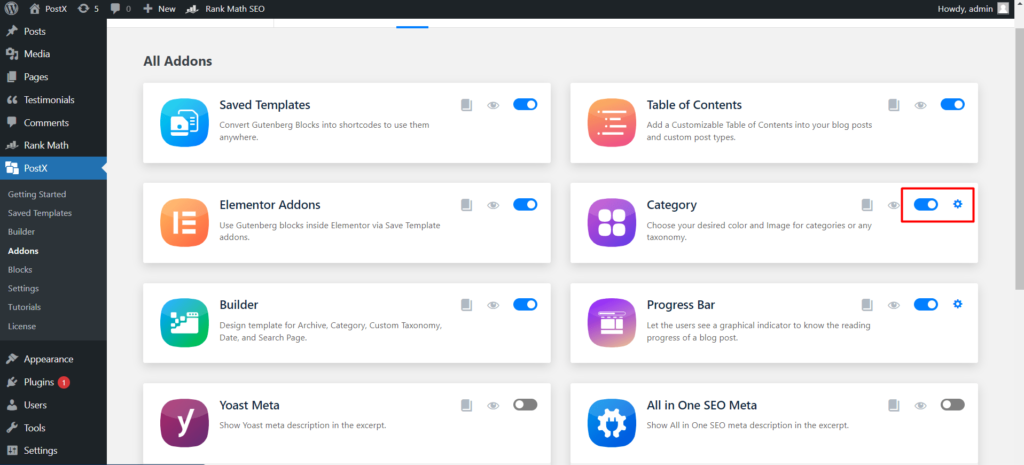
- Passa a PostX.
- Fare clic su Componenti aggiuntivi.
- Attiva il "Componente aggiuntivo della categoria"
- Fare clic sul pulsante di impostazione.
- Segna Categoria o Tag o entrambi.
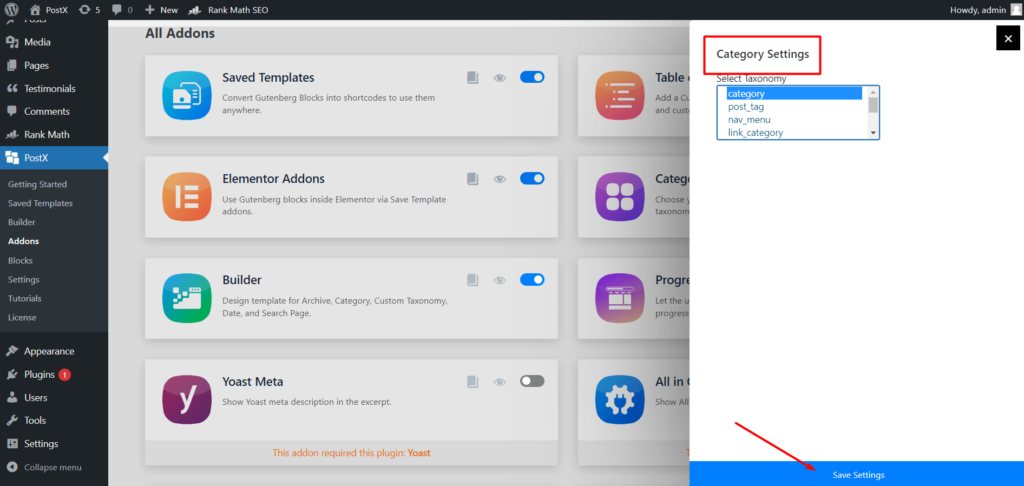
Passaggio 3. Categorie di stile con immagini e colori in primo piano
Se stai utilizzando WordPress per alcuni, dovresti conoscere le opzioni di edizione della categoria predefinita. È limitato solo all'aggiunta per modificare titolo, slug e aggiungere brevi descrizioni. Se installiamo plug-in SEO, ci permette di ottimizzare lo snippet, tutto qui.
Ma che dire delle immagini e dei colori in primo piano? Sì, hai letto bene, puoi anche aggiungere immagini in primo piano alle categorie come post del blog. Non solo, ma puoi anche creare un modello di Pagina delle categorie di WordPress per sostituirlo con il modello predefinito utilizzando il componente aggiuntivo Builder di PostX.
Per ora, continuiamo a stipare le categorie.
- Vai alla sezione dei post e fai clic sulle categorie.
- Inizia a modificare una categoria.
- Aggiungi l'immagine e il colore desiderati.
- Aggiorna la categoria.
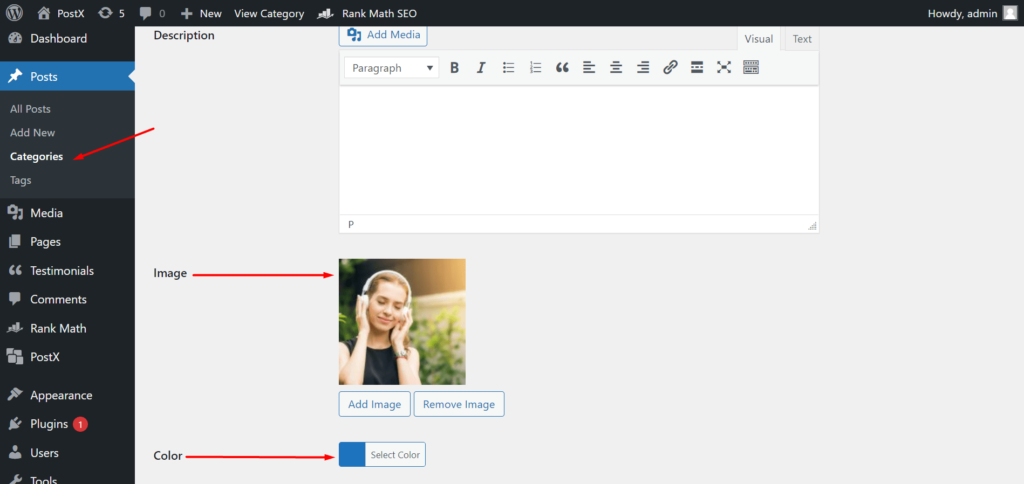
Allo stesso modo, devi aggiungere immagini e colori a tutte le categorie del tuo sito. O almeno le categorie che vuoi aggiungere alla barra laterale.
Passaggio 4. Aggiungi blocchi tassonomia al widget della barra laterale
Esistono due modi per aggiungere un widget alla barra laterale. O aggiungi dal front-end o dal back-end. Poiché dobbiamo fare un'ulteriore personalizzazione, dobbiamo seguire la seconda strada. Tuttavia, puoi anche farlo dal front-end perché devi utilizzare il componente aggiuntivo Salva modello di PostX. Per aggiungere un widget alla barra laterale:
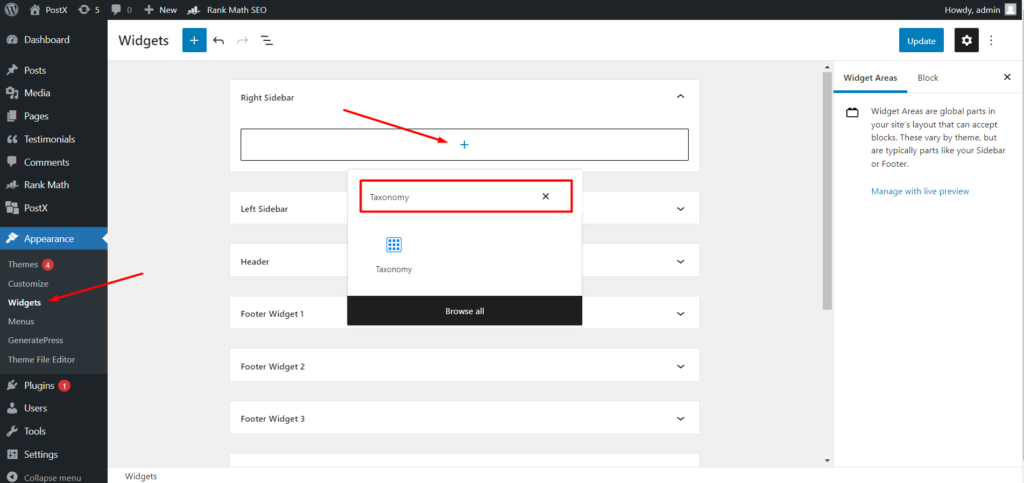
- Naviga Aspetto e clicca su Widget
- E inizia a modificare la sezione della barra laterale
- Fare clic sull'icona + e cercare Blocchi tassonomia
Dopo aver aggiunto i blocchi di tassonomia vedrai che sta visualizzando il nome delle ultime categorie del tuo sito. Tuttavia, puoi anche convertirlo in una griglia di categoria o in una visualizzazione elenco dall'aspetto gradevole. Come?
Continua a leggere il passaggio successivo per comprendere tutte le possibilità di personalizzazione dei blocchi di tassonomia.
Passaggio 6. Personalizza il Blocco tassonomia s
PostX offre piena libertà di personalizzazione per tutti i suoi blocchi. Quindi lascia che ti guidi attraverso le possibilità di personalizzazione.
Layout e design dei blocchi già pronti
Come tutti gli altri blocchi PostX, offre anche alcuni layout e design predefiniti con i quali puoi convertire la vista predefinita in una bellissima sezione di categoria con colori e immagini specifici. Quindi, possiamo scegliere il nostro design desiderato da questa sezione. Non preoccuparti se sembra un po' rotto. Perché possiamo personalizzare ulteriormente utilizzando la sezione delle impostazioni.
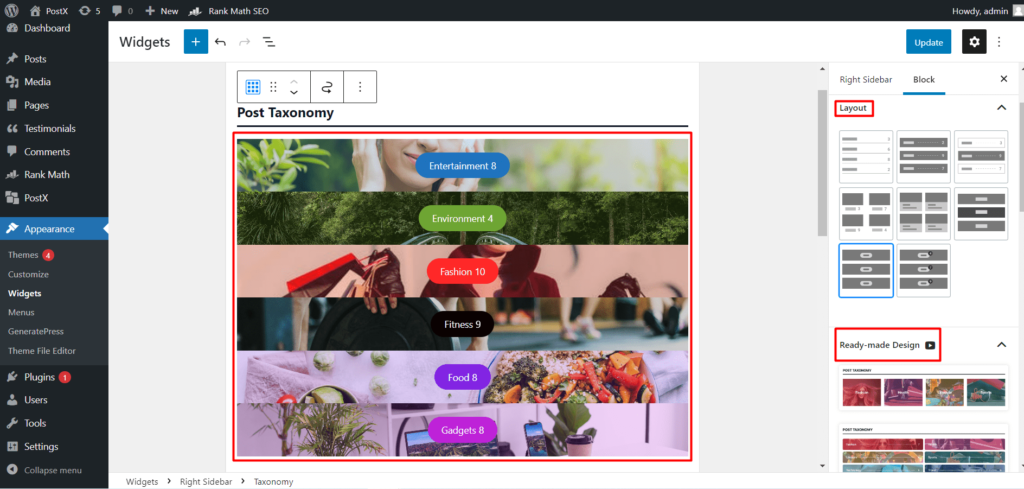
Opzioni di impostazione
Dalle opzioni di impostazione, possiamo rendere la sezione della categoria esattamente come vogliamo. Vorrei iniziare con l' impostazione Generale , da qui possiamo aumentare o aumentare il numero di colonne, spazio tra colonne e gioco di righe. Quindi possiamo anche nascondere e mostrare l'intestazione, il titolo, l'estratto e il conteggio dei post.

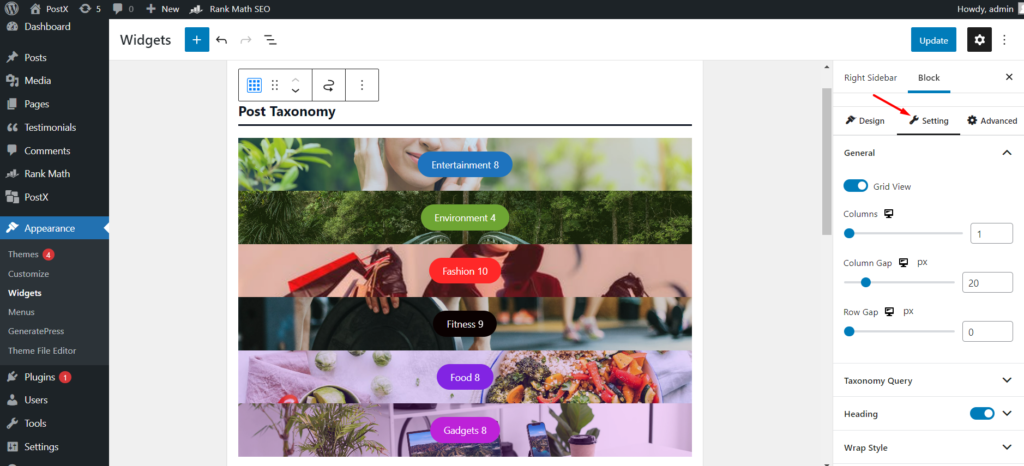
Ma la parte più interessante è l'impostazione Query. Da dove possiamo ordinare facilmente categorie e tag. Possiamo selezionare la query e il tipo di tassonomia dall'opzione di selezione a discesa. Ultimo ma non meno importante, possiamo aumentare o aumentare il numero di tassonomie (categorie o tag).
Dopo aver eseguito tutti i tipi di personalizzazione, dobbiamo fare clic sul pulsante di aggiornamento e vedere come appare nel front-end.
Conclusione
Si tratta di aggiungere categorie alla barra laterale in WordPress. Spero che ora possa mostrare le categorie del tuo sito sulla barra laterale di WordPress senza sforzo con stile.

Aumenta il traffico organico: classifica le pagine delle categorie utilizzando PostX

Riempi le tue calze con le offerte di Natale di fine anno

Presentazione di WordPress Breaking News Ticker per PostX
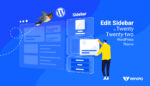
Come modificare la barra laterale di WordPress nel tema Twenty Twenty-two?
